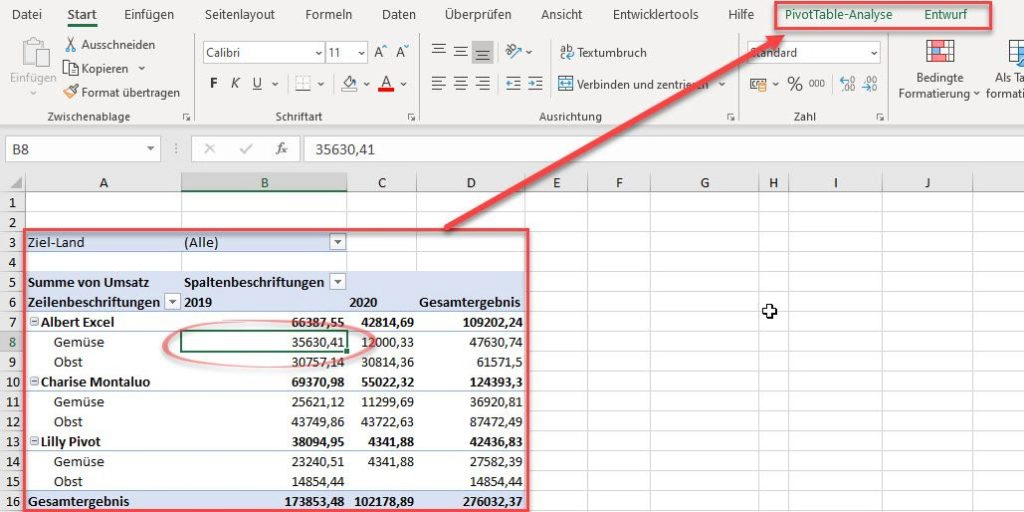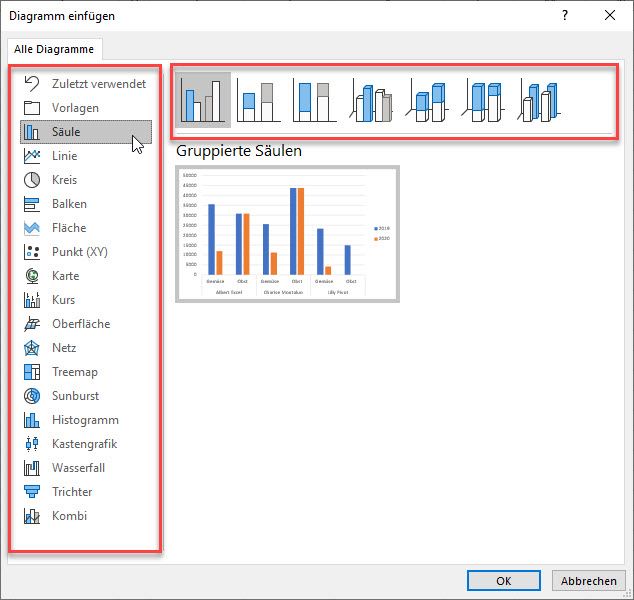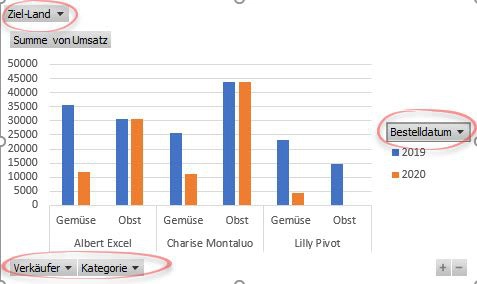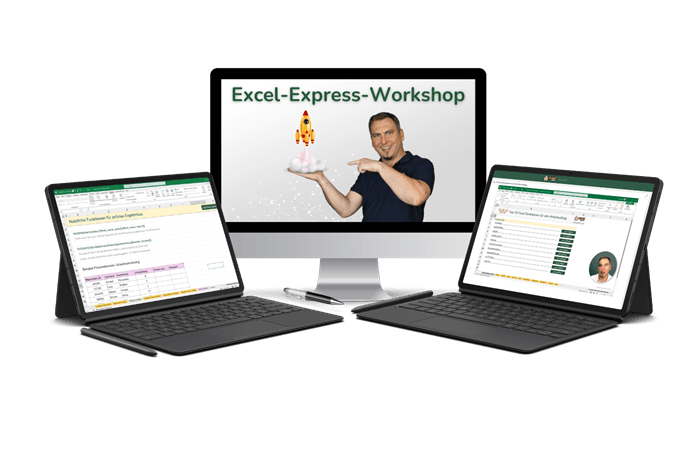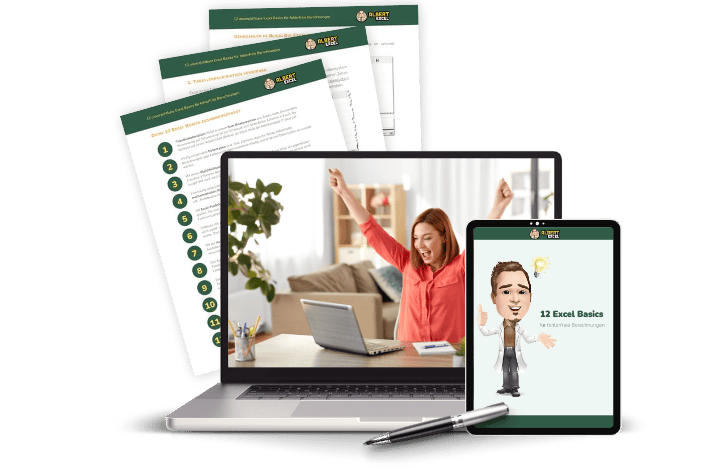Pivot Chart erstellen
Mit einem Pivot Chart können Daten einer Pivot Tabelle visualisiert werden. Die Handhabung und Anpassung von Diagrammen funktioniert in ähnlicher Art und Weise wie bei Standard- Diagrammen in Excel. Der Unterschied zu gewöhnlichen Diagrammen besteht darin, dass ein Pivot Chart Filter-Elemente besitzt und die Anwendung dieser sich auch auf die Pivot Tabelle auswirken.
Im Folgenden Video kannst Du Dir Schritt für Schritt anschauen wie Du einen Pivot Chart erstellen kannst.
Video: Pivot Chart erstellen – Daten visualisieren
Dieses Video ist Bestandteil eines mehrteiligen Crashkurses zu Pivot Tabellen. Wenn Du von vorne beginnen möchtest, dann klicke hier.
Download der Arbeitsdatei zum Crashkurs
Wie kann ich einen Pivot Chart erstellen?

Erfahre in dieser Anleitung wie Du einen Pivot Chart erstellen kannst.
Gesamtzeit: 3 Minuten
-
Pivot Tabelle markieren
Klicke in die Pivot Tabelle um die Pivot Tabelle zu markieren. Somit werden Menüs auf die Pivot Tabelle bezogen sichtbar.
-
Pivot Chart erstellen
Gehe in das PivotTable-Analyse Menü und wähle den Befehl PivotChart aus.
-
Diagramm auswählen
Wähle aus dem Dialogfenster zum Diagramm einfügen Dein gewünschtes Diagramm aus und bestätige mit OK.
-
Diagramm anpassen
Im Gegensatz zu gewöhnlichen Diagrammen, kann in PivotCharts der Aussagegehalt über Filter-Buttons direkt im Diagramm geändert werden. Die Pivot Tabelle passt sich mit den Veränderungen im Pivot Chart unmittelbar an.
Pivot Chart direkt aus den Rohdaten heraus erstellen
Es besteht auch die Möglichkeit direkt bei den Quelldaten startend einen Pivot Chart zu erstellen. Dazu muss der Rohdatensatz zunächst markiert werden oder wenigstens eine aktive Zelle vorliegen. Anschließend kann über das Einfügen-Menü direkt ein Pivot Chart erzeugt werden. Die Erstellung folgt dann der Logik wie der Erstellung einer neuen Pivot Tabelle.
Pivot Tabellen lernen
In unserem umfangreichen Kurs zu Pivot Tabellen lernst Du, wie Du große Datensätze schnell analysieren kannst. Du wirst hierzu Schritt für Schritt durch alle Aspekte der Pivot Datenanalyse durchgeführt. Des weiteren erstellst Du Dein eigenes Analyse-Dashboard. Dabei lernst Du auch jede Menge Tipps und Tricks rund um die Pivot Tabelle.
Für weitere Informationen findest Du Hilfestellung auf der Support Seite von Microsoft.